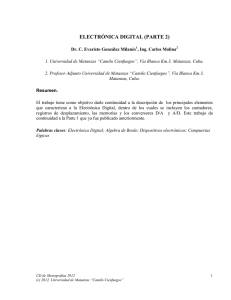representación del dimensionado de piezas en proyección
Anuncio
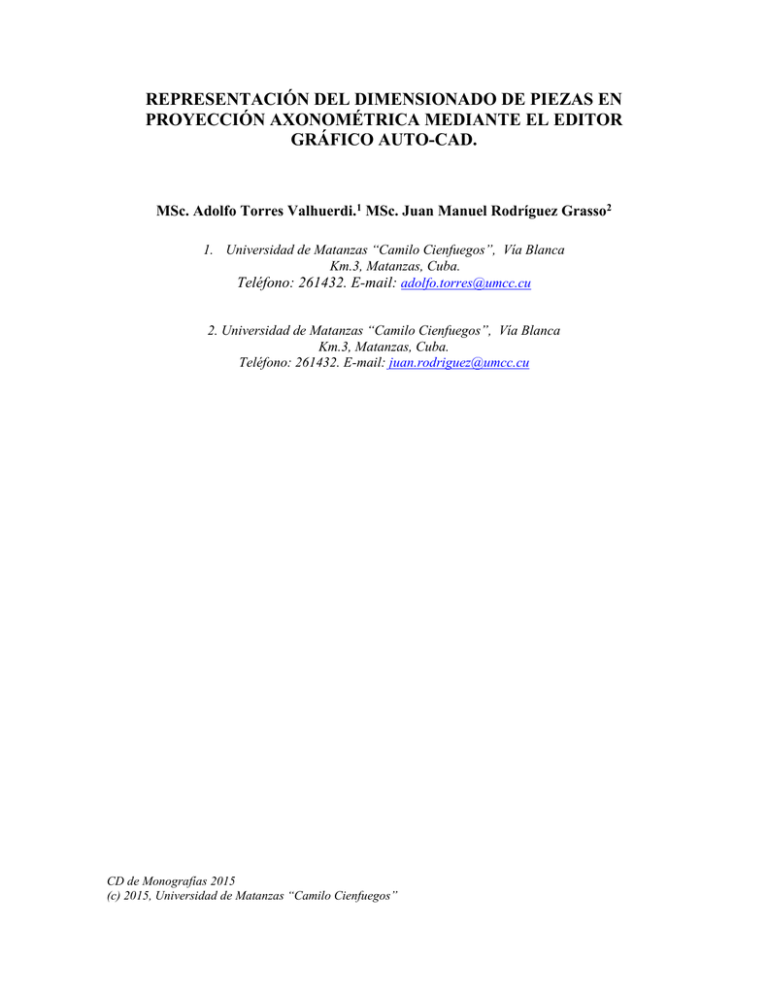
REPRESENTACIÓN DEL DIMENSIONADO DE PIEZAS EN PROYECCIÓN AXONOMÉTRICA MEDIANTE EL EDITOR GRÁFICO AUTO-CAD. MSc. Adolfo Torres Valhuerdi.1 MSc. Juan Manuel Rodríguez Grasso2 1. Universidad de Matanzas “Camilo Cienfuegos”, Vía Blanca Km.3, Matanzas, Cuba. Teléfono: 261432. E-mail: [email protected] 2. Universidad de Matanzas “Camilo Cienfuegos”, Vía Blanca Km.3, Matanzas, Cuba. Teléfono: 261432. E-mail: [email protected] CD de Monografías 2015 (c) 2015, Universidad de Matanzas “Camilo Cienfuegos” RESUMEN. De todos es conocido que las representaciones gráficas juegan un papel fundamental en el trabajo de Ingeniería, es el lenguaje del técnico y del Ingeniero. En ocasiones las vistas ortográficas no ofrecen una idea clara de la pieza representada, en otras, este tipo de representación es de suma importancia para la posterior construcción de las piezas, objetos, etc. Para dar una idea más real del objeto se hace uso de representaciones en tres dimensiones. Hoy día los sistemas de diseño y dibujo asistido por computadora (computer aided design and drafting, CADD), permiten hacer este tipo de representación con relativa facilidad, sin embargo, el dimensionado en tres dimensiones con estos editores necesita de modificaciones que han de introducirse al hacer estas. Teniendo en cuenta lo anterior, el objetivo de este tutorial es explicar, a través del desarrollo de un ejemplo, como hacer las representaciones isométricas y su posterior dimensionado utilizando AutoCAD. Para su desarrollo se empleó AutoCAD 2010, en inglés, pero es igualmente válido para versiones superiores y, con ligeros cambios, para distribuciones en otros idiomas. Palabras claves: Vistas ortográficas, Axonométrica, Dimensionado, Auto Cad. Cuerpo de la monografía. INTRODUCCIÓN: En monografías anteriores se explicó la forma de representa piezas en proyección axonométricas mediante el uso de editores gráficos. En el presente trabajo exponemos de forma detallada cómo orientar las cotas en axonometría según la posición de la superficie a dimensionar, esto es muy útil, preferiblemente para los docentes ya que para lograr que los estudiantes tengan una imagen clara y precisa de las piezas a representar deberán disponer del cuerpo, pieza real o en su defecto una representación espacial de estas adecuadamente dimensionadas. El trabajo de dibujar en tres dimensiones es también conocido por términos como: ilustración de producción, ilustración industrial, arte técnico, ilustración en perspectiva, y probablemente por otros títulos. La ilustración técnica puede ser definida como un dibujo en vista de un objeto en tres dimensiones, según las especificaciones del diseño. Primordialmente es la traducción de un diseño ortográfico en un dibujo en tres dimensiones. Esto asciende a más del 80 por ciento del trabajo de un ilustrador técnico. CD de Monografías 2015 (c) 2015, Universidad de Matanzas “Camilo Cienfuegos” El ilustrador técnico debe ser diestro en el uso de isométrico, dimétrico, trimétricas, dibujos en perspectivas, y en la técnica de dibujos esquemáticos. Exactitud, velocidad, y la sensibilidad para el diseño son cualidades requeridas por el ilustrador. La ilustración técnica ha sido llamada: "los ojos de ciencia y la industria". Esta es usada por cualquier industria que diseña, vende, confecciona, repara, o da mantenimiento a un producto. Generalmente las ilustraciones técnicas son usadas para propuestas, para presentaciones, o para publicaciones. Los precisos dibujos tridimensionales, se distinguen de los del los arte comercial realizados a mano, estos tienen muchos usos. La industria se ha encontrado con que la ilustración técnica puede acelerar la producción y reducir costos. Las ilustraciones técnica que muestran las partes separadas de determinados ensambles pueden con facilidad ser entendidos aún por aquellos con limitados conocimientos de diseño. Los empleados de las tiendas, en ocasiones, muestran a menudo ilustraciones técnicas en su trabajo para dar una idea del producto que desean comercializar. Manuales operacionales de aeronaves, automotores así como también manuales de mantenimiento y de reparación, hacen uso de la ilustración técnica. Por medio de dibujos "de explosión", estos manuales muestran claramente el ensamble la colocación y adecuada de las partes, así como también la relación de una parte con otra. La ilustración especializada es relativamente nueva; el uso de este medio de representación no ocurrió hasta la II Guerra Mundial cuándo la industria aeronáutica comenzó a utilizarla extensamente. Desde Entonces, la ilustración especializada se ha expandido rápidamente para todos los tipos de industrias. CD de Monografías 2015 (c) 2015, Universidad de Matanzas “Camilo Cienfuegos” DESARROLLO: CONFIGURACIÓN DEL MODO ISOMÉTRICO EN AUTOCAD: Para confeccionar un modelo o pieza en Isométrico seleccione en la barra de menú “Tools”, despliegue la barra y seleccione “Draffing Settings”. Figura 2. Se mostrará en pantalla un cuadro de dialogo como el mostrado en la figura 3. Seleccione Isometric snap y de aceptar (OK) para guardar los cambios. Fig. 2 Fig. 3 Este mismo resultado podrá obtenerlo si se sitúa el puntero sobre uno de los iconos que se muestran a la izquierda en la barra inferior (Barra de Estado) Dando clic derecho sobre uno de ellos se observa la opción Settings, luego se podrá seleccionar Isometric snap. Figura 4 Barra de estado Fig. 4 CD de Monografías 2015 (c) 2015, Universidad de Matanzas “Camilo Cienfuegos” El siguiente paso será Incrementar el ángulo de rastreo. Para ello, seleccione en el cuadro de dialogo mostrado en la Fig. 3 la opción Polar Tracking. Active la casilla Polar Tracking On (F10) despliegue la pestaña “Increment angle” (Incremento de ángulos) y seleccione 30º. Ver Figura 5 Fig. 5 Seleccione OK para cerrar el cuadro de dialogo. De esta forma hemos configurado AutoCAD para trabajar en proyección Isométrica. Si no se tiene activada la resolución isométrica el cursor se mostrará en pantalla de la siguiente forma: Al activar Isometric snap, el cursor tomara la inclinación de los ejes isométricos. La posición de cursor y como consecuencia la posición de los ejes, podrá variarse oprimiendo la tecla F5. Ver Fig. 6 Fig. 6 CD de Monografías 2015 (c) 2015, Universidad de Matanzas “Camilo Cienfuegos” Para más detalle ver CD de Monografía 2012: Representación Isométrica de cuerpos mediante el editor gráfico “AutoCad” de los autores: MSc. Adolfo Torres Valhuerdi1 _ MSc. Juan Manuel Rodríguez Grasso 2. Al tener adecuadamente configurado el modo isométrico y realizado el dibujo, el siguiente paso será dimensionar la pieza como se explica a continuación. DIMENSIONADO: La Norma NC ISO 128.24 establece que las líneas de extensión se trazan perpendiculares a la superficie que se ha de dimensionar así como que la cota se sitúa sobre la línea principal de cota pudiendo leerse desde abajo y desde la derecha como se muestra en la Figura. 7 COTA 60 LÍNEA DE EXTENSIÓN 10 0 LÍNEAS DE EXTENSIÓN LÍNEA DE COTA Fig. 7 Auto CAD dispone de herramientas que permiten situar las dimensiones y ángulos de los elementos dibujados (Dimension) de forma semiautomática. Para dimensionar las superficies del cuerpo representado en isométrico es preciso desplegar el icono dimension en la barra de tarea y activar la opción aligned dimension, lo que permite que las líneas de cota queden paralelas a la superficie en cuestión. Como se muestra en la figura 8 al realizar el dimensionado las líneas de cota se ha dibujado paralelas a la superficie, sin embargo las líneas de extensión han quedado orientadas según los ejes de perspectiva. Fig.8 CD de Monografías 2015 (c) 2015, Universidad de Matanzas “Camilo Cienfuegos” Para situar adecuadamente las líneas de extensión en Isométrico es preciso orientar desplegar el icono que se muestra en la barra de herramientas (Dimension) y seleccionar el icono (oblicuo). Figura 9 Fig.9 Al seleccionar Oblicuo se solicita en el cuadro de dialogo de la barra de estado que se seleccione (select objects) la cota que se desea cambiar de posición. Fig.10 CD de Monografías 2015 (c) 2015, Universidad de Matanzas “Camilo Cienfuegos” La cota seleccionada se muestra en pantalla con líneas discontinuas y se solicita el ángulo de inclinación que se debe desplazar la misma. En el caso mostrado en la figura se ha tecleado 900 Al aceptar el ángulo introducido, la cota se orientará automáticamente en la nueva posición como se me muestra el la Figura 10 Cota orientada adecuadamente Fig.11 El procedimiento explicado anteriormente se seguirá para las cotas restantes y para ello se seleccionarán, cada una de las cotas de forma independiente e ir introduciendo los ángulos según la posición, o sea: de 30 o 210, 90 o 270 y 150 o 330 grados respecto a la horizontal en la que se desea ubicar dicha dimensión. Figura 12 Fig. 12 Como se observa en la representación solamente queda orientar los valores de cota según su posición. CD de Monografías 2015 (c) 2015, Universidad de Matanzas “Camilo Cienfuegos” Para orientar adecuadamente las cifras de cota se deberá crear un nuevo estilo de texto a 300. Despliegue el la barra de herramientas el comando Format y seleccione Text Style. Figura 12 Se abrirá una ventana emergente donde se podrá crea un nuevo estilo al que llamaremos 300. Figura 13 Fig. 12 Fig. 13 Seleccionar el tipo de letra Abrir un nuevo estilo Teclear 30 Teclear 30 De igual forma se crea un nuevo estilo llamado 3300 CD de Monografías 2015 (c) 2015, Universidad de Matanzas “Camilo Cienfuegos” Aceptar después de creado el nuevo estilo Por último será necesario seleccionar cada cota y cambiar su posición de acuerdo a los valores nuevos introducidos. Al tener activada la barra de herramientas Styles (Figura 14) se va seleccionando cada cota para luego determinar el ángulo de 300 o de 3300 según sea conveniente. Figura 15 Fig. 14 Fig. 15 En la figura 16 se observa la pieza representada en Isométrico y su dimensionado. Observe la posición del dimensionado y su correspondencia con el tipo de proyección. Fig. 16 CD de Monografías 2015 (c) 2015, Universidad de Matanzas “Camilo Cienfuegos” CONCLUSIONES: La práctica de la representación Isométrica con editores gráficos de cuerpos, así como su dimensionado adecuado, permitirá a estudiantes y profesores mostrar una representación espacial de cuerpos o piezas posibilitando una mejor comprensión e interpretación del objeto representado tanto por letrados en la asignatura como por personas no dotadas de estos. Bibliografía. Autodesk, 2000, AutoCAD 2000 Help, User’s Guide [cdrom]. Disponible en la instalación de AutoCAD 200. González, L, 2008. Unidad 26. Normas CAD I. Consultado en http://www.aulaclic.es/autocad 2008/t_26_1.htm. Publicación web autorizada a aulaClic S.L Guillermo, J, 2003. SISTEMAS CAD: SISCAD-CONCEPTOS BÁSICOS-Instituto tecnológico metropolitano. Medellín Facultad de tecnologías ISO 3098-1:1974-Dibujos habitualmente. técnicos. Escritura, Parte 1; Caracteres empleados Manufactura Asistidos por Computadora (CAD/CAM)”, Información Tecnológica 15 (2), 91 – 94 NC ISO 129-1:2005 Indicaciones de cotas y tolerancias. NC ISO 5456-3: 2012 Dibujos representaciones axonométricas técnicos - métodos de proyección - parte 3: Torres A. Representación Isométrica de cuerpos mediante el editor gráfico “Auto-Cad” Monografías CD 2012 . CD de Monografías 2015 (c) 2015, Universidad de Matanzas “Camilo Cienfuegos”